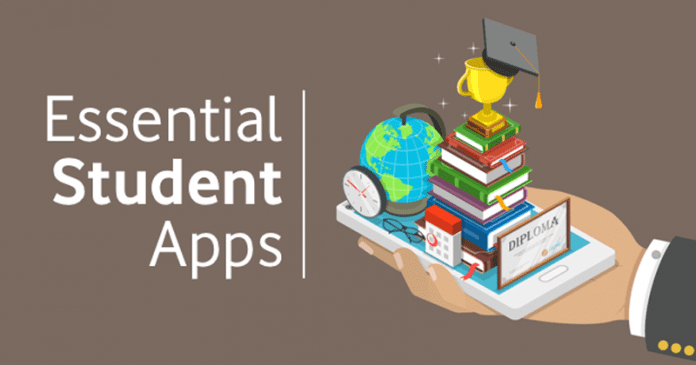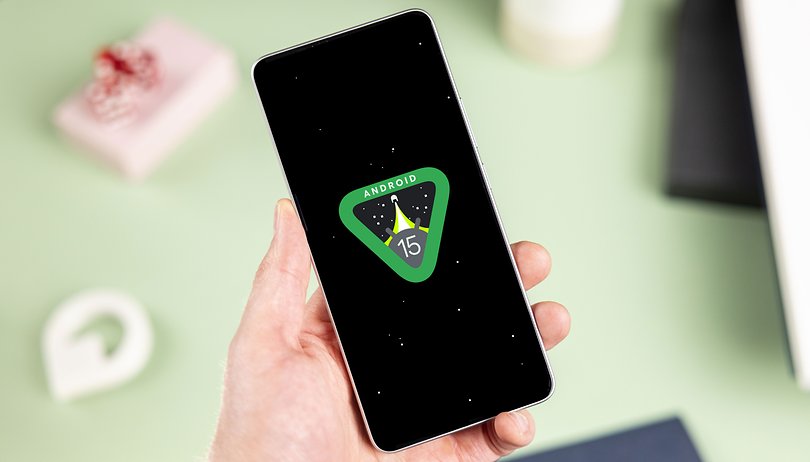Amikor az interneten szörföl a Google Chrome-mal, az apró adatdarabokat, úgynevezett cookie-kat tárol az online élmény javítása érdekében. Bár hasznos, a tárolt cookie-k idővel történő felhalmozódása adatvédelmi aggályokhoz vezethet. Szerencsére a cookie-k törlése viszonylag egyszerű a Google Chrome-ban.

Mi történik, ha törli a cookie-kat a Google Chrome-ban
A cookie-k a webhelyekről származó kis fájlok, amelyeket helyileg az Ön számítógépén tárolnak, és amelyek az Ön webhely-beállításait, bejelentkezési adatait és egyéb böngészési adatait tartalmazzák. Amikor törli a cookie-kat, a Google Chrome törli bejelentkezési adatait, és kijelentkezteti Önt a webhelyekről. Ezenkívül az Ön beállításai, például a nyelvi beállítások, a hely és a betűméret visszaállnak a webhely alapértelmezett beállításaira.
A felhasználói élményre gyakorolt azonnali hatásán túl a cookie-k törlése javítja az online adatvédelmet, és segít csökkenteni a célzott hirdetéseknek való kitettséget. A cookie-k rendszeres törlése minimálisra csökkenti a böngészőnek feldolgozandó adatmennyiséget is, ami csökkentheti a késleltetést és a Chrome teljesítményével kapcsolatos problémákat.
A cookie-k törlése a Google Chrome-ban
Ha az összes böngésző cookie-ját egyszerre szeretné törölni, a folyamat nem különbözik túlságosan a Chrome böngésző előzményeinek törlésétől. Így törölheti a cookie-kat a Google Chrome-ból asztali számítógépen és mobileszközön.
Asztali
- Nyissa meg a Google Chrome-ot számítógépén.
- Kattintson a három függőleges pontra a képernyő jobb felső sarkában a menü megjelenítéséhez.
- Válassza a Beállítások lehetőséget a listából.

- Válassza az Adatvédelem és biztonság lapot a bal oldalsávon.
- Kattintson a Böngészési adatok törlése lehetőségre.

- Kattintson a legördülő menüre az időtartomány megadásához. A következő lehetőségek közül választhat: Utolsó óra, Utolsó 24 óra, Utolsó 7 nap, Utolsó 4 hét vagy Teljes idő.
- Válassza a Cookie-k és egyéb webhelyadatok lehetőséget, és törölje a többi bejelölését.
- A megerősítéshez kattintson az Adatok törlése gombra.

Android
A cookie-k törléséhez a Google Chrome Androidra alkalmazásban az Előzmények oldalra kell navigálnia.
- Nyissa meg a Google Chrome-ot telefonján vagy táblagépén.
- Érintse meg a hárompontos menü ikont a jobb felső sarokban.
- Válassza ki Történelem a listáról.

- Érintse meg a Böngészési adatok törlése lehetőséget.
- Adjon meg egy időtartományt a tetején található legördülő menü segítségével.
- Válassza az All time lehetőséget, ha törölni szeretné az összes cookie-t.
- Jelölje be a Cookie-k és webhelyadatok opciót, és törölje minden más jelölését.
- Koppintson az Adatok törlése elemre.
- A megerősítéshez válassza a Clear lehetőséget.

iPhone
- Nyissa meg a Google Chrome-ot iPhone-ján.
- Koppintson három vízszintes pontra a jobb alsó sarokban.
- Koppintson a Beállítások ikonra.

- Görgessen le, hogy érintse meg az Adatvédelem és biztonság elemet.
- Válassza a Böngészési adatok törlése lehetőséget.

- Érintse meg az Időtartomány opciót, és válassza ki a kívánt opciót a következő menüből.
- Térjen vissza a Böngészési adatok törlése menübe, koppintson a Cookie-k, Webhelyadatok elemre, és törölje a többi opció jelölését.
- Érintse meg a Böngészési adatok törlése részt alul.
- Az összes cookie törléséhez válassza a Böngészési adatok törlése hivatkozást.

Egy adott webhely cookie-jainak törlése a Google Chrome-ban
Előfordulhatnak olyan esetek, amikor nem szeretné törölni a cookie-kat minden webhelyről. Ehelyett csak egy webhelyről szeretné törölni őket. Szerencsére a Google Chrome lehetővé teszi egy adott webhely cookie-jainak törlését is.
Android
- Nyissa meg a Google Chrome-ot Android telefonján vagy táblagépén.
- Érintse meg a hárompontos menü ikont a jobb felső sarokban.
- Válassza ki Beállítások a listáról.
- Görgessen le a Speciális részhez, és válassza a Webhelybeállítások lehetőséget.

- Válassza az Összes webhely lehetőséget.
- Keresse meg azt a webhelyet, amelynek adatait törölni szeretné, és koppintson a kuka ikonra.
- A megerősítéshez válassza a Törlés és visszaállítás lehetőséget.

iPhone
Sajnos a Google Chrome iOS-hez nem biztosít lehetőséget a cookie-k törlésére bizonyos webhelyeknél. Tehát a fent leírtak szerint egyszerre kell törölnie a cookie-kat az összes webhelyről.
Irányítsd digitális lábnyomodat
A cookie-k törlése a Google Chrome-ban számos előnnyel jár, az online adatvédelem fokozásától kezdve a különféle böngészőproblémák kezeléséig és megoldásáig. A folyamat egyszerű, akár egyszerre szeretné törölni az összes cookie-t, akár szelektíven eltávolítja őket egy adott webhelyről.
GYIK
Be kell jelentkeznem a Google-fiókomba a cookie-k törléséhez?
Nem, a cookie-k törléséhez nem szükséges bejelentkezni Google-fiókjába. Ha rendelkezik böngészési előzményekkel a Chrome-ban, törölheti a cookie-kat.
A cookie-k törlése kijelentkeztet a webhelyekről?
Igen, a cookie-k adatainak törlésével kijelentkezhet bizonyos webhelyekről, mivel törölheti a mentett jelszavát, ha ezt a lehetőséget választja. Előfordulhat, hogy újra meg kell adnia bejelentkezési adatait a hozzáférés visszaszerzéséhez, de ez a webhelytől függ.
Újra kell indítanom a Chrome-ot a cookie-k törlése után?
Nem, a cookie-adatok törlése után a változtatások azonnal életbe lépnek, és nem érintik a böngészési munkamenetet.
Mi történik a böngészési előzményeimmel, amikor törlöm a cookie-kat?
A cookie-k törlése kifejezetten eltávolítja a webhely preferenciáival, bejelentkezési adataival és nyomon követésével kapcsolatos tárolt adatokat. Ez nem befolyásolja a böngészőben korábban meglátogatott webhelyek előzményeit, amelyek szükség esetén külön törölhetők.
Visszaállíthatom a cookie-kat, miután töröltem őket a Chrome-ban?
Miután törli a cookie-kat a Chrome-ban, azok véglegesen törlődnek, és nem állíthatók vissza. Ha bizonyos cookie-kat szeretne megtartani, fontolja meg olyan böngészőbővítmények használatát, amelyek lehetővé teszik a megbízható webhelyek cookie-jainak kezelését.
Az inkognitómód letiltja a cookie-kat a Chrome-ban?
Az inkognitó mód hozzáférést biztosít az internethez anélkül, hogy böngészési előzményeket vagy cookie-adatokat gyűjtene, amelyeket általában az interneten való böngészés során nyer. Vegye figyelembe, hogy nem törli a meglévő cookie-kat, hanem leállítja az újak létrehozását és tárolását, miközben a Chrome inkognitómódját használja.